Smart switch

Smart Switch ile
verileri hızlıca
ve kolayca taşıyın
Önceki telefonunuzdaki veya tabletinizdeki içerik (fotoğraflar, kişiler, takvim etkinlikleri, notlar, cihaz ayarları
ve daha fazlası) iPhone veya diğer cihazlardan yeni Galaxy cihazınıza geçtiğinizde sizinle kalır.
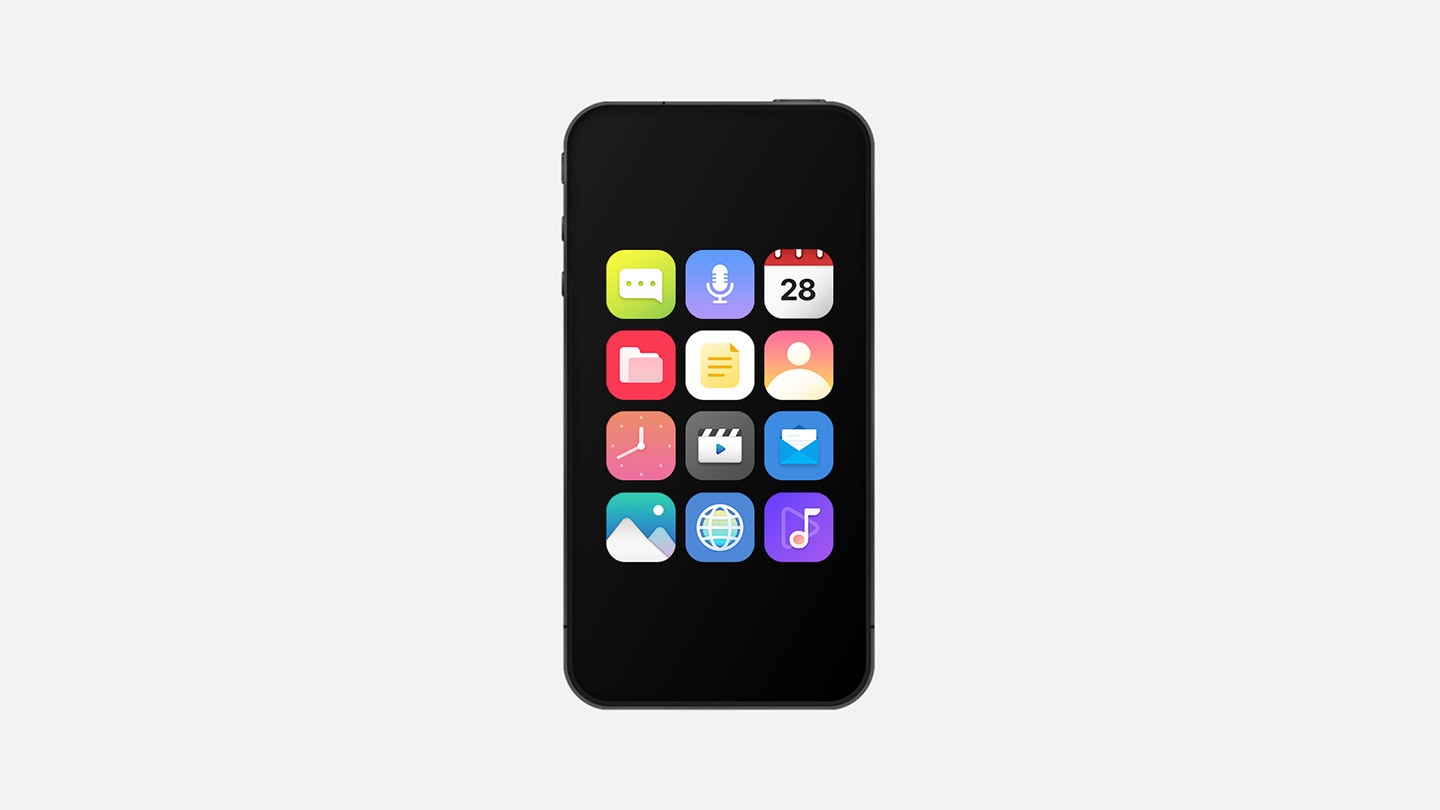
* Aktarılabilir veriler; cihazın OS’ine (Android veya iOS), OS sürümüne ve/veya bağlantı seçeneğine göre değişiklik gösterebilir.
Neden Samsung Smart Switch?
Smart Switch, ister iPhone’dan ister başka bir Android cihazdan geçiş yapıyor olun, yeni Galaxy cihazınıza çeşitli veri türlerini aktarmanızı kolaylaştırır.
Aktarım nasıl yapılır?
iPhone’dan Galaxy’ye veri aktarmaya hazır mısınız? Önce eski cihazınızı hazırlayın ve ardından yeni Samsung Galaxy’nizi bağlamak için tercih ettiğiniz yolu seçin. Fotoğrafları ve kişileri kablo olmadan da aktarabilirsiniz.
Önceki cihazınız hangisi?
GALAXY
Nasıl bağlantı kurmak istiyorsunuz?
Wi-Fi veya USB kablosu kullan
Harici depolama cihazı ile
Bilgisayar ya da Mac ile
IOS
Nasıl bağlantı kurmak istiyorsunuz?
USB kablosu ile
Wi-Fi kullan
iTunes (Finder) yedekleme dosyalarıyla
iCloud ile
Başka bir Android
Nasıl bağlantı kurmak istiyorsunuz?
Wi-Fi veya USB kablosu kullan
Harici depolama cihazı ile
Kolayca geçiş yapma zamanı
Watch uygulamalarınızı, temalarınızı, ayarlarınızı ve daha fazlasını yeni Samsung Galaxy cihazınıza kolayca aktarın. Smart Switch ile aktarma işlemi yaparken veri seçeneklerindeki Watch verilerinizi seçmeniz yeterli olacaktır.


* Bu özellik, Android 13 (T OS) ve üzeri işletim sistemine sahip Wear OS işletim sisteminde kullanılabilir. Yeni ve eski telefonda GMS v23.15.17 veya üzerinin destekleniyor olması gerekir. Galaxy Watch’un kullanıcının eski telefonuna bağlı olması gerekir. Kullanıcının eski ve yeni telefonunda aynı Samsung Account’una ve Google hesabına giriş yapılması gerekir.
Sık Sorulan Sorular
-
* Smart Switch ile uyumlu cihazlar için teknik gereksinimleri aşağıdan kontrol edin.
Telefon/TabletPhone and Tablet Galaxy/Android iOS Android OS 5.0 veya üzeri iOS 5.0 veya üzeri
* Wi-Fi kullanırken, Smart Switch iOS 12 veya üzeri sürümlerde desteklenir.Yedekleme ve geri yükleme için PCYedekleme ve geri yükleme için PC Windows PC MAC Windows OS 10 veya üzeri
- PC'nizde Microsoft Media Özellik Paketi yüklü değilse,
formu buradan indirinmacOS X 10.9 veya üzeri -
-
-
Smart Switch ile tüm kişilerinizi, mesajlarınızı ve medya dosyalarınızı iPhone’dan Galaxy’ye aktarabilirsiniz. Ancak veri türleri, nasıl aktardığınıza bağlı olarak (kablo, iCloud, PC veya kablosuz bağlantı) farklılık gösterebilir. Daha fazla ayrıntı için “Veriler iPhone’dan Galaxy’ye nasıl aktarılır?” sorusuna bakın.
-
Smart Switch, daha yeni Samsung Galaxy telefonlarının veya tabletlerinin çoğunda önceden yüklüdür.
Bu uygulamayı Ana ekranda veya Ayarlar > Hesaplar ve yedekleme > Smart Switch bölümünde bulabilirsiniz.
Daha eski Samsung Galaxy’lerde ya da diğer Android cihazlarda uygulamayı Galaxy Store veya Google Play Store’dan indirmeniz gerekebilir.Bir PC (Windows PC veya Mac) kullanıyorsanız ve eski bir cihazdan yedekleme yapmak veya yeni bir cihaza veri geri yüklemek istiyorsanız, Smart Switch PC uygulamasını doğrudan aşağıdaki bağlantıdan indirebilirsiniz.
-
Android cihazlarda Smart Switch uygulamasının iki cihaza da yüklenmesi gerekir. iOS cihazlarda veri kablosuz şekilde aktarılıyorsa uygulamanın yüklenmesi gerekir ancak kablolu bağlantı veya iCloud ile veri aktarma işlemi yapılıyorsa yüklenmesi gerekmez. Daha fazla detay için, her iki duruma ilişkin “Aktarma işlemi” bölümüne bakın.
-
Hayır. Smart Switch hiçbir cihazdan içerik kaldırmaz. Aktarma işlemi tamamlandığında veriler her iki cihazda da mevcut olacaktır.
-
Hayır, aktarma işlemi başladıktan sonra cihazınızda başka işlemler yapabilirsiniz. Yeni Samsung Galaxy cihazda aktarma işleminin ilerleyişini kontrol etmek için hızlı ayar panelini ekranın üstünden aşağı kaydırın.
Not: Veri aktarılırken çoklu görev kullanılabilir ancak önerilmez. Bir iOS cihazdan Galaxy cihazına kablosuz bağlantıyla veri aktarırken iPhone veya iPad’inizin ekranını kapatmayın ya da ana ekranına gitmeyin. iOS cihazdan kablosuz şekilde veri aktarma işlemi yapılırken çoklu görev özelliği kullanılamaz.
-
Hayır. Diğer markaların cihazları Smart Switch ile yalnızca veri gönderebilirken Samsung Galaxy cihazlar Smart Switch ile hem veri gönderebilir hem de alabilir.
-
PC veya Mac’inize Smart Switch PC yüklediğinizde aşağıdaki görevleri gerçekleştirebilirsiniz:
- 1. Önceki Samsung Galaxy cihazınızdaki verileri PC’ye yedekleyebilir ve verileri yeni Galaxy cihazınıza geri yükleyebilirsiniz.
- 2. iTunes yedekleme verilerini yeni Galaxy cihazınıza geri yükleyebilirsiniz.
- 3. Cihazınızın yazılımını güncellemenizi ister ve güncellemeler için seçenekleri görüntüler.
- 4. Windows PC için, Outlook Sync menüsünü görüntülemenizi ve Windows PC’nizdeki Outlook verilerini telefonunuzla senkronize etmenizi mümkün kılar. Mac için Eşzamanlama menüsünü görüntülemenizi ve Mac’inizdeki kişi/takvim verilerini telefonunuzla eşzamanlamanızı mümkün kılar.
-
Smart Switch ekranında “Tümünü seç” varsayılan seçenektir, ancak aktarmak istemediğiniz ögelerin seçimini kaldırabilirsiniz.
Why Galaxy
Galaxy ile hayata
açılın
Açık olmaya inanıyoruz. Samsung Galaxy, imkanların önünü açmak üzere oluşturulmuştur. Dünyanın sınırları azaldıkça hepimiz daha fazla ilerleyebiliriz.





















